步骤 1:准备
- 您将需要一把十字螺丝刀(1 号最适合)。
- 查看硬件概述指南。
第 2 步:定位
处理器应该安装在底座顶部下方。使用遥控器将底座顶部完全抬起,以便更容易找到处理器。

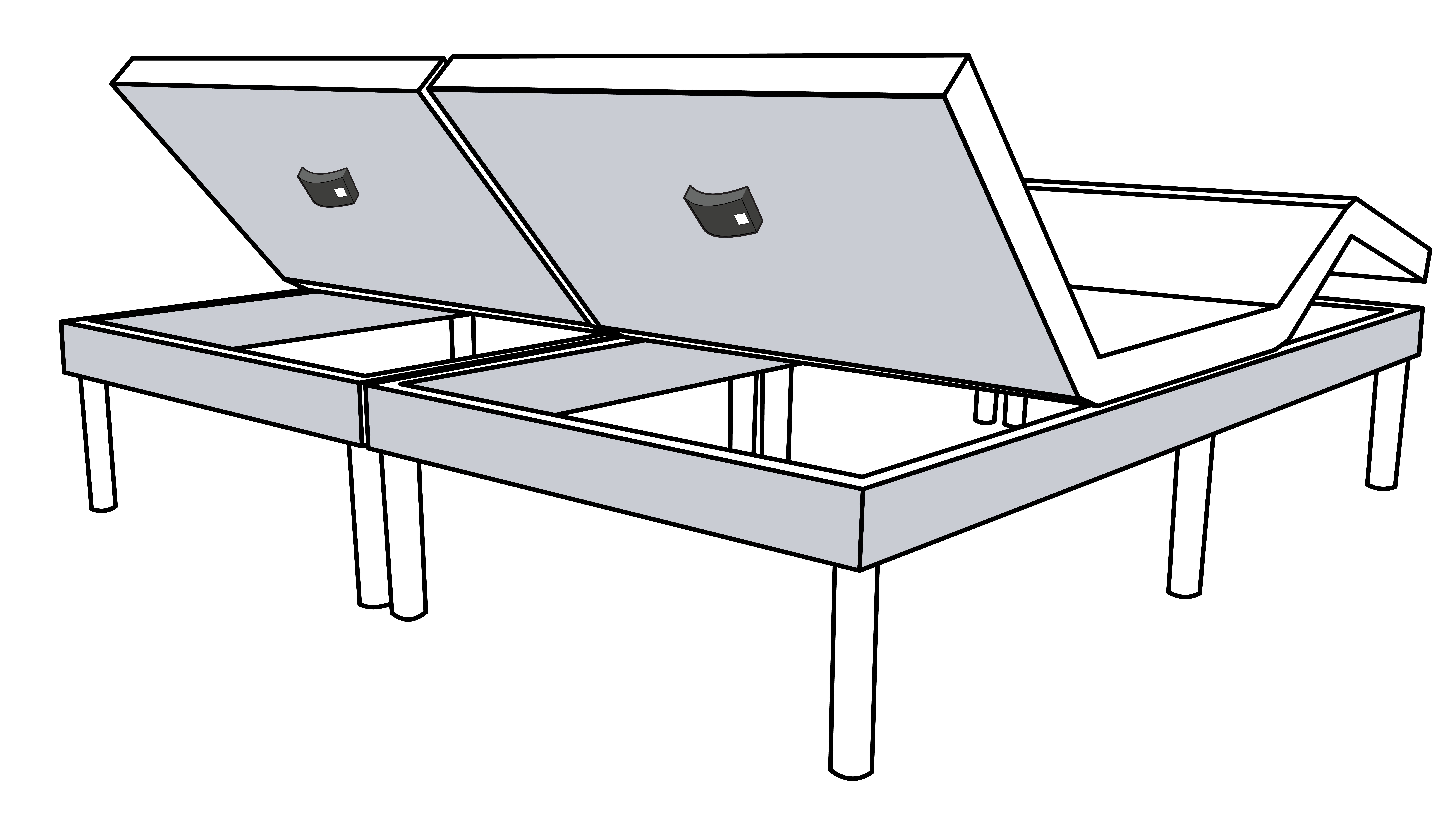
步骤 3:删除
使用十字螺丝刀拧下处理器上的两颗螺丝。保留螺丝以便稍后使用。

拔下处理器的USB线,并拔下传感器插头。将此处理器放在一边。


步骤4:安装
如果床有一个底座和一个传感器:
- 将处理器与底座上的螺丝孔对齐,并拧紧螺丝。将处理器的 USB 线插入 USB 延长线。将传感器插头插入处理器上的黑色传感器端口。
如果床有一个带有两个传感器的底座:
- 将处理器与底座上的螺丝孔对齐,并拧紧螺丝。将处理器的 USB 线插入 USB 延长线。将黑色线的传感器插头(床左侧的传感器)插入黑色传感器端口,将蓝色线的传感器插头(床右侧的传感器)插入处理器上的蓝色传感器端口。左侧或右侧的传感器取决于您站在床尾并面向床头时的视角。
如果床有两个底座:
- 将处理器与底座上的螺丝孔对齐,并拧紧螺丝。将处理器的 USB 线插入 USB 延长线。确保左侧底座上的传感器插入左侧底座处理器上的黑色传感器端口,并确保右侧底座上的传感器插入右侧底座处理器上的黑色传感器端口。左右方向取决于您站在床尾并面向床头时的方向。
- 如果您只更换两个处理器中的一个,则需要先将另一个处理器恢复出厂设置,然后才能继续。
等待新处理器上的绿色状态灯闪烁,然后再继续。
步骤5:更换贴纸
更换的处理器应该附带一张新贴纸。请撕下新贴纸,并将其贴在床头黑色长吊牌上的旧贴纸上。如果您没有黑色长吊牌,请将新贴纸贴在更换处理器上的二维码上。
步骤6:应用程序设置
在 Tempur Sleeptracker-AI 应用程序中,将智能床与您的帐户配对。操作步骤:选择“菜单” > “与智能床配对” > “设置新的 Sleeptracker-AI 智能床” ,然后按照应用程序中的说明操作。当应用程序提示您扫描二维码时,请务必扫描新处理器上的二维码。